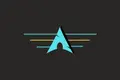كيفية تثبيت Arch Linux من واجهة المستخدم الرسومية
نشرت: 2022-08-27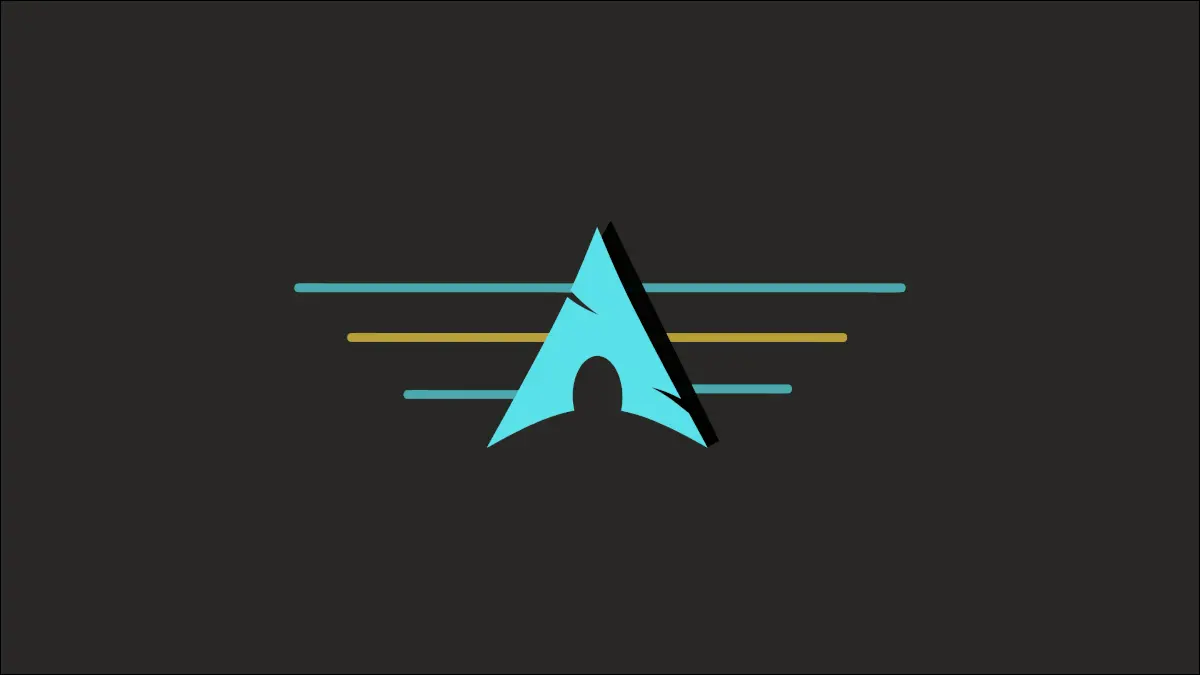
على الرغم من أن Arch Linux رائع ، إلا أن تثبيته يعد بمثابة توقف عرض للعديد من الأشخاص. ولكن يوجد الآن مُثبت مباشر قائم على واجهة المستخدم الرسومية لـ Arch. وأنت تعرف بالفعل كيفية استخدامه.
كاتش 22 آرتش لينكس
آرتش لينكس هو توزيع لينكس ضعيف ، متوسط. يعتبره معظم الناس التوزيع الرئيسي للإصدار المتداول. بدلاً من الإصدارات الجديدة مرة أو مرتين في السنة ، فإنه يحتوي على تحديثات متكررة وأصغر تحافظ على جهاز الكمبيوتر الخاص بك محدثًا.
يصل الأرشيف نقيًا تمامًا. ليس هناك سخام من الحزم غير المرغوب فيها. لا توجد أدوات تعديل أو إدارة خاصة بالتوزيع. إنه مجرد نظام لينوكس فانيلا قديم. بالنسبة للبعض ، هذا اقتراح جذاب. أنت تختار ، خطوة بخطوة مفصلة ، كيف تريد إعداد جهاز الكمبيوتر الخاص بك.
لكن هذا هو جوهر المشكلة. التفاصيل . لتكون قادرًا على اختيار كيف تريد تثبيت Linux الخاص بك بالتفصيل ، يجب عليك فهم هذا المستوى من التفاصيل. أو اتبع ArchWiki بعناية فائقة.
يتطلب منك تثبيت Arch القياسي تنزيل أحد ملفات ISO الشهرية. يتم التمهيد إلى موجه سطر أوامر Arch Linux. تحتاج إلى العمل من خلال عدد كبير من الخطوات في سطر الأوامر للحصول على نسخة صالحة للعمل من Arch على جهاز الكمبيوتر الخاص بك. من السهل أن تفوتك خطوة أو تتخذ قرارًا أدركت لاحقًا أنه كان خطأ.
بعد كل ذلك ، لديك تثبيت قوس مكشوف. لا يزال يتعين عليك تثبيت بيئة سطح مكتب مثل KDE أو GNOME ، بالإضافة إلى جميع التطبيقات التي تريد استخدامها. لا يشبه تثبيت Ubuntu حيث تختار بيئة سطح المكتب مقدمًا ، وتتضمن عملية التثبيت مجموعة كبيرة من التطبيقات. وبعد تثبيت Arch ، فإن المصارعة مع أشياء مثل إعدادات Wi-Fi أو برامج تشغيل الرسومات أمر شائع.
يعد تثبيت نسخة عمل من Arch إنجازًا وعلامة فارقة لأولئك الذين يديرونها. هناك من يرى أنه إذا لم تتمكن من تثبيت Arch "بالطريقة الحقيقية" ، فلا يجب عليك استخدامه. هذا هراء. يقول آخرون أنه يجب عليك القيام بذلك لأنك ستتعلم الكثير عن Linux وكيف يعمل نظام التشغيل الخاص بك. هذا صحيح ، أنت تتعلم الكثير. ولكن بالنسبة للجزء الأفضل ، لن يتم استخدام الأشياء التي تلتقطها مرة أخرى أبدًا حتى المرة التالية التي تقوم فيها بتثبيت Arch.
تثبيت التوزيع هو أول تفاعل يتعامل معه المستخدم معها. مع Arch ، بالنسبة للكثير من الأشخاص - حتى مع البرامج النصية الموجهة مثل archinstall و archfi و Anarchy - فإن العقبة الأولى كبيرة جدًا.
ماذا عن التوزيعات القائمة على القوس؟
هناك العديد من التوزيعات القائمة على Arch ، مثل Manjaro و ArcoLinux و Garuda و EndeavourOS. توفر هذه إجراءات التثبيت الرسومية ، غالبًا ما تستند إلى مثبت Calamares المعروف. قاموا بإعداد الشبكات والواي فاي ، وقاموا بتثبيت بيئة سطح المكتب التي تختارها.
كل هذا رائع ، وبدرجات متفاوتة ، ينتهي بك الأمر مع نظام Arch Linux شبه العادي. لكنه ليس عاديًا من نظام Arch Linux. بعض الاختلافات كبيرة ، وبعضها صغير. لكن هناك اختلافات.
على سبيل المثال ، يقوم Manjaro بوقف التحديثات عن قصد حتى يتم اختبارها. بمجرد أن تكون الثقة عالية في أن التحديثات آمنة ، يتم إصدارها إلى قاعدة المستخدمين الخاصة بهم. هذا هو المبدأ الأساسي لهذا التوزيع. يوفر Manjaro توزيعًا متداولًا قائمًا على القوس مع بعض إدارة المخاطر المضافة إليه. يلبي Manjaro هذه الحاجة الخاصة. هناك سبب لشعبية كبيرة.
تضيف جميع التوزيعات الأخرى القائمة على القوس شيئًا ما إلى المزيج ، بكميات أكبر أو أقل. إنها جميعًا توزيعات رائعة ، ولكن إذا كنت تبحث عن Vanilla Arch Linux ، فستجعلك هذه التوزيعات قريبة جدًا منك.
قوس لينكس واجهة المستخدم الرسومية
واجهة المستخدم الرسومية لـ Arch Linux ليست توزيعًا. إنه يوفر ببساطة أداة تثبيت سهلة الاستخدام لـ Arch Linux.
يقدم موقع الويب الخاص بهم إصدارات تتضمن GNOME و KDE Plasma و XFCE و Cinnamon و i3 window manager. بصرف النظر عن i3 ، يتم تقديمها في متغيرات "نقية" أو "ذات موضوع".
الإصدار الخالص هو بالضبط: نظام Arch Linux الذي لم يمس. تحتوي المتغيرات ذات السمات على بعض السمات الخفيفة لسطح المكتب وبعض الحزم المثبتة التي من المحتمل أن ترغب في تثبيتها على أي حال ، مثل خدمات الطباعة أو Bluetooth.
لكن ، في هذا التمرين ، نريد أن تكون الأشياء نقية مثل الثلج الدافع. لذلك سنقوم بتثبيت إصدار جنوم بيور.
تثبيت Arch Linux GUI
قم بتنزيل الإصدار الذي ترغب في تثبيته وإنشاء محرك أقراص USB قابل للتمهيد. قم بتشغيل جهاز الكمبيوتر الخاص بك من محرك أقراص USB. عندما ترى شعار وقائمة Arch Linux ، حدد الخيار الأول المسمى "Arch Linux Installer (x86_64 ، BIOS)."
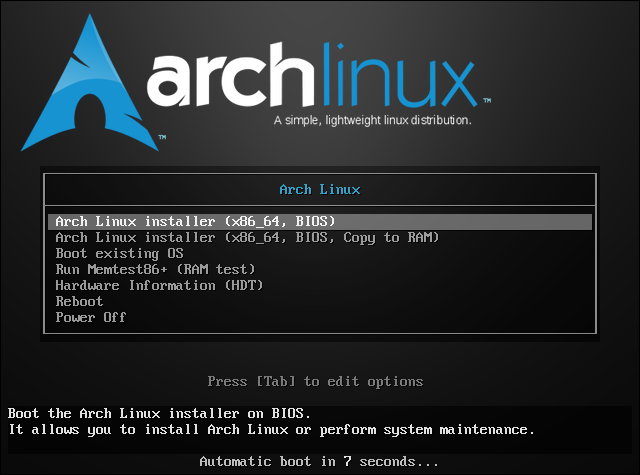
سيؤدي هذا إلى تمهيد جهاز الكمبيوتر الخاص بك من وسائط التثبيت في جلسة "Live ISO". لم يتم إجراء أي تغييرات على جهاز الكمبيوتر الخاص بك في هذه المرحلة. سترى قريبًا سطح مكتب جنوم عام.
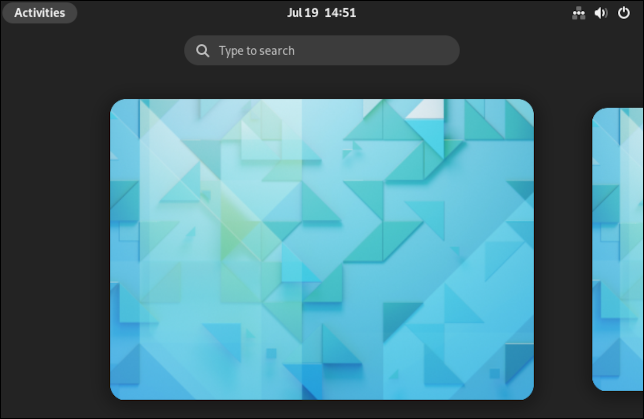
المثبت مخفي مع التطبيقات الأخرى. انقر فوق رمز "إظهار التطبيقات" المنقط في قفص الاتهام. تظهر قائمة التطبيقات. يحتوي برنامج التثبيت على شعار Arch Linux كرمز له ، ووصف يقرأ "تثبيت Arch Linux".
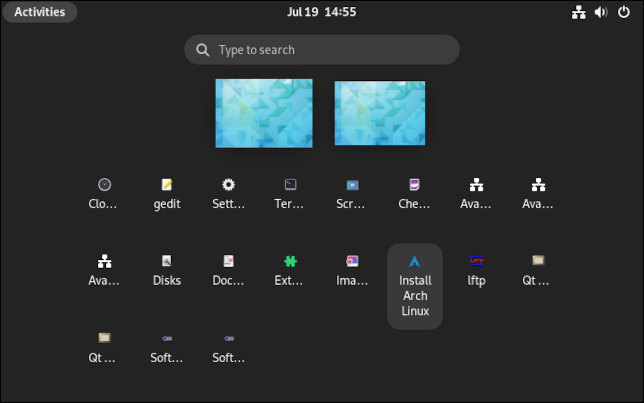

انقر فوق الرمز لبدء التثبيت. سيكون شكل ومظهر مثبت Calamares مألوفًا لدى الكثيرين. يتم استخدامه بواسطة عدد كبير من توزيعات Linux.
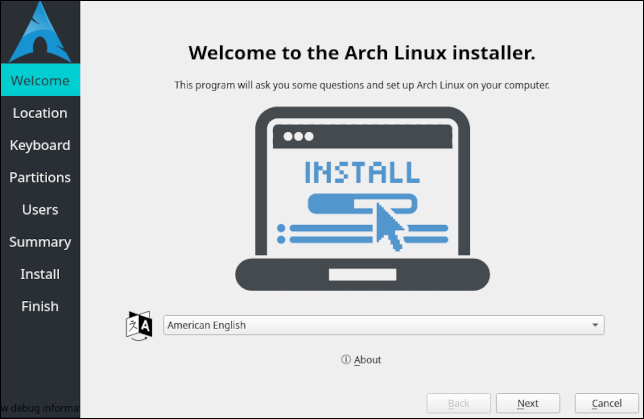
إذا كنت تريد تشغيل برنامج التثبيت بلغة مختلفة ، فحدده من القائمة المنسدلة. لاحظ أن هذا لا يضبط لغة تثبيت آرتش. إنه مخصص لشاشات Calamares فقط. انقر فوق "التالي" عندما تكون مستعدًا للمضي قدمًا.
تظهر شاشة الموقع. يمكنك السماح للمثبت بمعرفة المكان الذي تعيش فيه عن طريق إجراء التحديدات في القائمتين المنسدلتين "المنطقة" و "المنطقة" ، أو من خلال النقر على الشاشة.
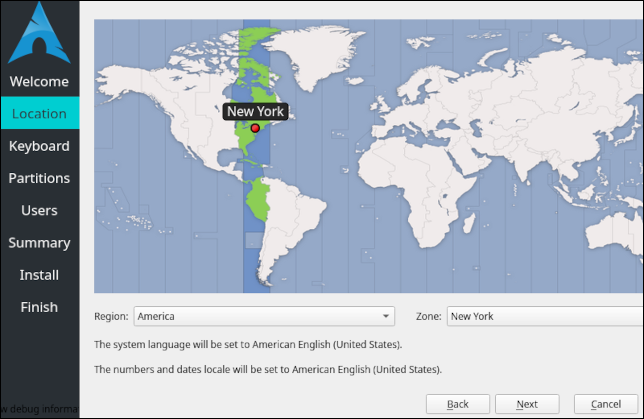
هذه هي الخطوة التي تحدد اللغة التي سيستخدمها Arch وكيف سيتم تنسيق الأرقام والتواريخ. انقر فوق "التالي" للانتقال إلى الشاشة التالية.
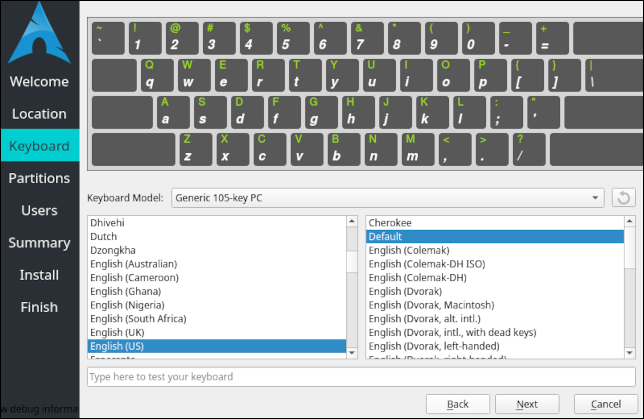
تحتاج إلى تحديد تخطيط لوحة المفاتيح واللغة ، ثم النقر على "التالي". تظهر شاشة خيارات التقسيم.
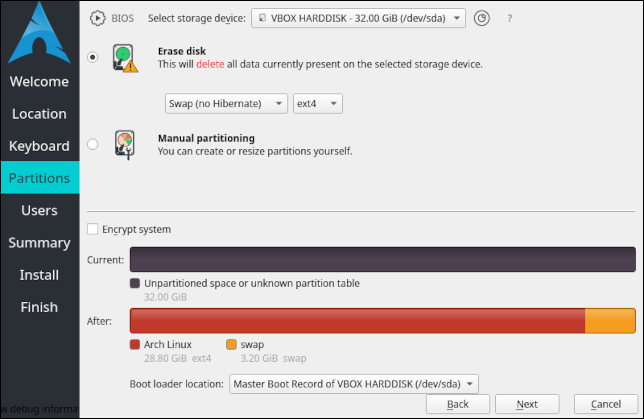
تتوفر خيارات التقسيم المعتادة. يمكنك مسح القرص بالكامل وجعل المثبت يقوم بتقسيمه تلقائيًا ، أو يمكنك تحديد تقسيم مخصص يدويًا. إذا تم بالفعل تثبيت نظام تشغيل على الكمبيوتر الهدف (لم يكن هذا هو الحال مع جهاز الاختبار الخاص بنا) ، فيمكنك اختيار تثبيت Arch بجانبه.
يمكنك أيضًا تحديد نظام الملفات الذي ترغب في استخدامه ، وما إذا كنت تريد استخدام المبادلة أم لا.
حدد اختياراتك وانقر على "التالي".
تتم مطالبتك باسمك واسم المستخدم وكلمة المرور واسم الكمبيوتر وما إذا كنت تريد استخدام نفس كلمة المرور لحساب المستخدم الخاص بك وللجذر.
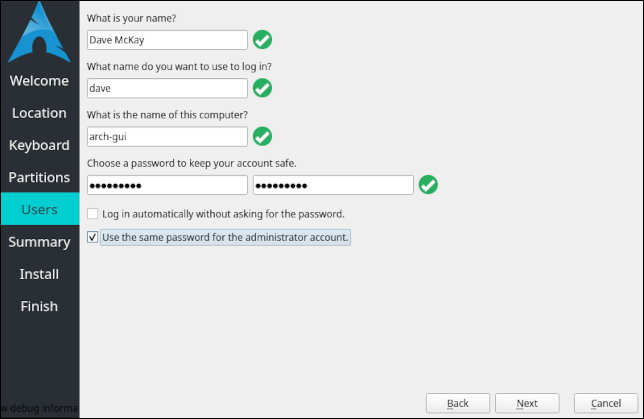
أكمل النموذج وانقر على "التالي" لعرض شاشة الملخص.
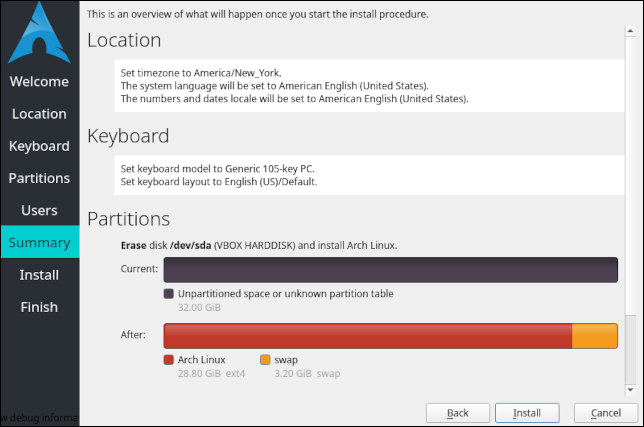
إذا كنت ترغب في تغيير أي من اختياراتك ، فانقر فوق "رجوع" حتى ترى الخيار الذي تريد تغييره ، وقم بتعيينه على القيمة المفضلة لديك. عندما تكون راضيًا عن جميع الإعدادات ، انقر فوق "تثبيت" لبدء عملية التثبيت.
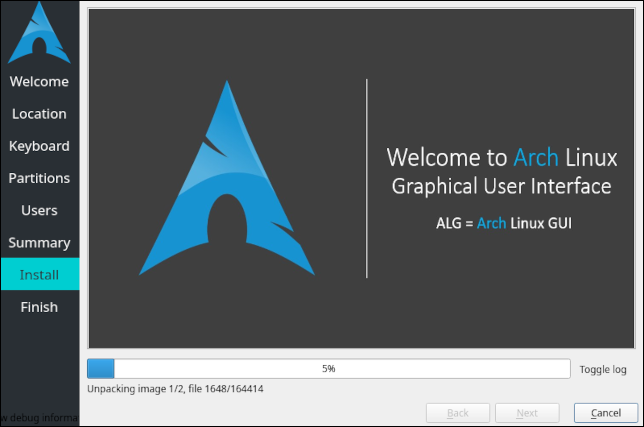
أثناء التثبيت ، سيتسلل شريط التقدم من اليسار إلى اليمين ويتم عرض مقتطفات مختلفة من المعلومات في الجزء الرئيسي من نافذة Calamares.
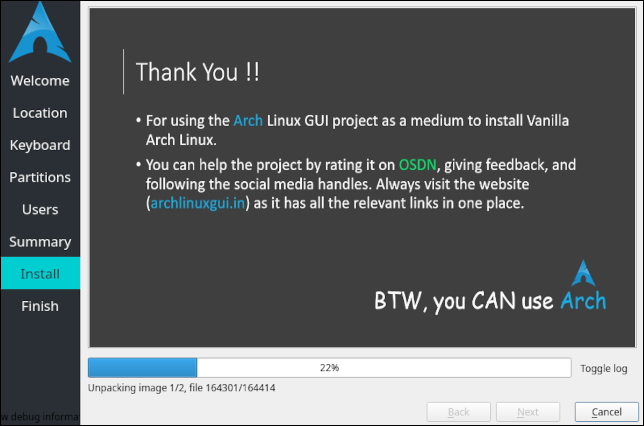
عند اكتمال التثبيت ، حدد مربع الاختيار "استعادة الآن" وانقر على "تم".
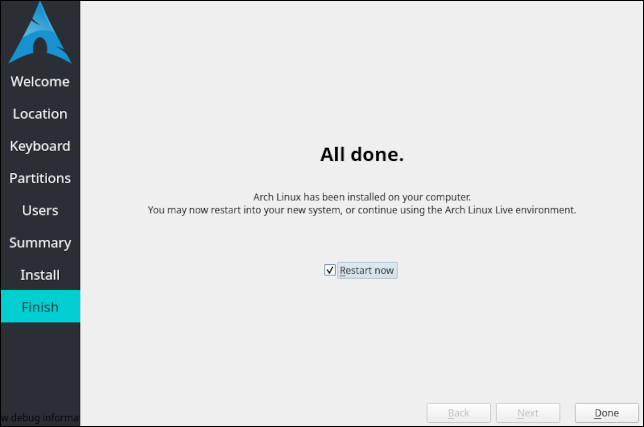
سيتم إعادة تشغيل جهاز الكمبيوتر الخاص بك في التثبيت الأصلي لـ Arch Linux. عند تسجيل الدخول ، سترى سطح مكتب جنوم العام.
تحديث النظام الخاص بك
على الرغم من أن مشروع Arch Linux GUI يُصدر ملفات ISO جديدة في بداية كل شهر ، نظرًا لطبيعة الإصدار المتداول لـ Arch Linux وطبيعة التثبيت غير المتصلة بالإنترنت ، فمن شبه المؤكد أنه سيكون هناك تحديثات يمكنك تطبيقها.
افتح نافذة طرفية واكتب:
sudo pacman -Syyu

pacman هو مدير الحزم في Arch. الخيارات التي استخدمناها هي:
- S : مزامنة (تثبيت) الحزم.
- yy : فرض تحديث قاعدة بيانات الحزم المحلية عن طريق تنزيل قواعد بيانات الحزم من المستودعات البعيدة. يؤدي استخدامه مرتين إلى تحديث جميع قواعد البيانات ، حتى تلك التي تظهر محدثة. نظرًا لأن هذه هي المرة الأولى التي نقوم فيها بتحديث هذا التثبيت ، فإن هذا يضمن بشكل مضاعف تحديث كل ما يمكن تحديثه.
- u : ترقية كافة الحزم القديمة.
يتحقق Arch Linux من إصدارات البرنامج على جهاز الكمبيوتر الخاص بك مقابل الإصدارات الموجودة في المستودعات ويعرض قائمة بالحزم التي يمكن تحديثها.
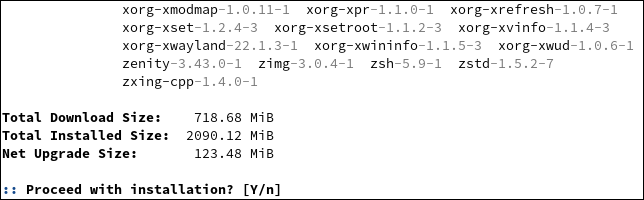
اضغط على "أدخل" لقبول الإجابة الافتراضية "Y" لمتابعة التثبيت. قد تحتاج إلى فعل الشيء نفسه عدة مرات أثناء التحديثات ، اعتمادًا على الحزم التي يتم تحديثها.
ArchWiki هو صديقك
يعد ArchWiki أحد أفضل أجزاء استخدام Arch Linux. قد تكون المجموعة الأكثر شمولاً لمعرفة Linux على الويب.
إذا كنت تريد معرفة أي شيء عن آرتش ، فتحقق من الويكي. ونظرًا لأن Arch هو نظام Linux خالص وعاري ، يستخدمه الناس لحل المشكلات أو التعرف على توزيعات Linux الأخرى أيضًا.
يغطي أيضًا الحزم الخاصة بـ Arch مثل مدير الحزم pacman ، الذي ستستخدمه لتثبيت الحزم التي تريدها ، لإكمال التثبيت الجديد حسب ذوقك.
ذات صلة: 5 مواقع ويب يجب على كل مستخدم Linux وضع إشارة مرجعية عليها